Захваљујући својој вишеплатформској функцији, Стеам вам омогућава да преносите напредак игре кроз све своје уређаје. Можете да напустите сесију играња на ПЦ-у у одређеном тренутку и да је преузмете на Мац-у у истом тренутку, чувајући своју статистику, подешавања игре, добијене ставке, итд. Међутим, ствари могу поћи наопако када Стеам преузме сачуване податке са свог облак на свој уређај. Датотеке не могу да се учитају или изгледају као оштећене. Ако је ово ваш проблем, останите мирни. Све је само питање тражења датотека на правој локацији и ручног преузимања на свој уређај. Хајде да видимо како то учинити.

Како приступити и преузети Стеам Цлоуд Савес
Стеам подразумевано укључује чување у облаку за сваки нови наслов у вашој библиотеци који га подржава. Претпоставимо да сте навикли да играте игрице на рачунару, али сте недавно почели да играте на другој платформи. Ако желите да задржите свој напредак сваки пут када прелазите са једног рачунара на други, мораћете да се уверите да је аутоматска синхронизација омогућена.
За било коју игру, не оклевајте да се консултујете са заједницом или програмером да бисте потврдили да ли и како функционише интеграција у облаку на више платформи.
Како омогућити Стеам Цлоуд Синц
- Покрените Стеам и отворите библиотеку.
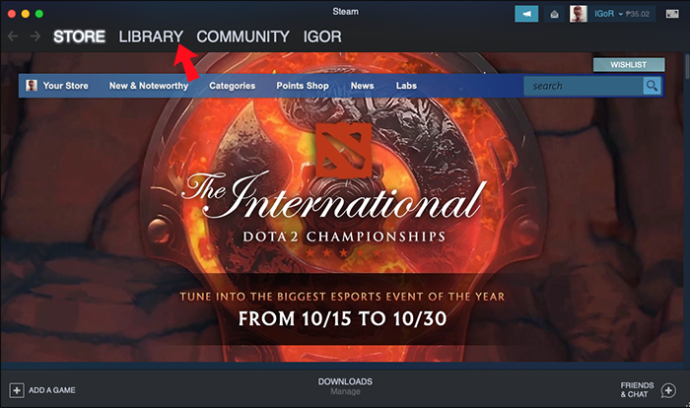
- Изаберите било коју игру са листе, кликните десним тастером миша на њено име или икону и изаберите „Својства….“.
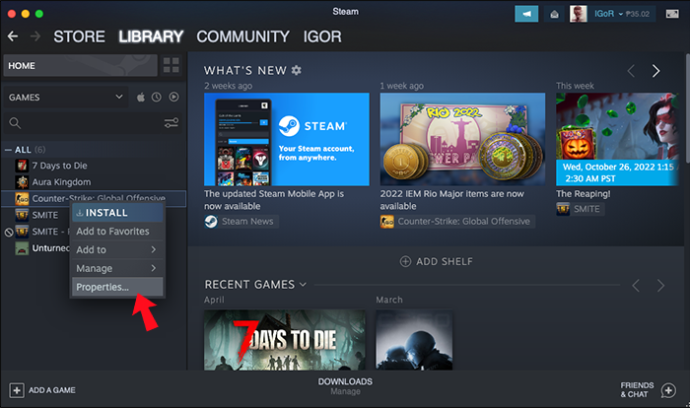
- Изаберите другу опцију менија, картицу „АЖУРИРАЊА“.
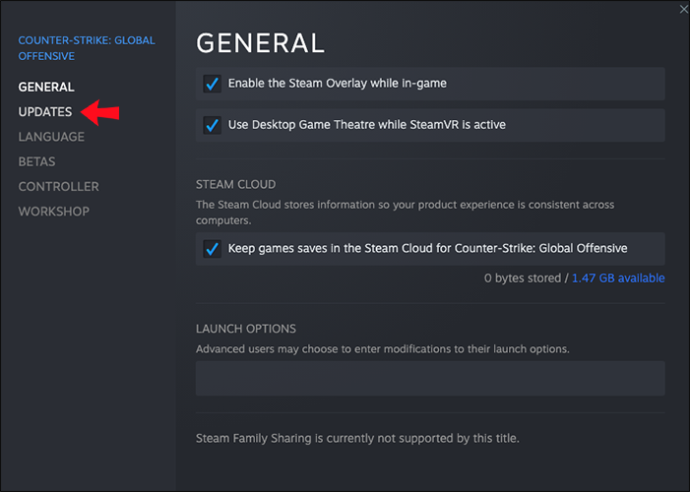
- У одељку „АУТОМАТСКА АЖУРИРАЊА“ мора бити омогућена опција „Увек ажурирај ову игру“.
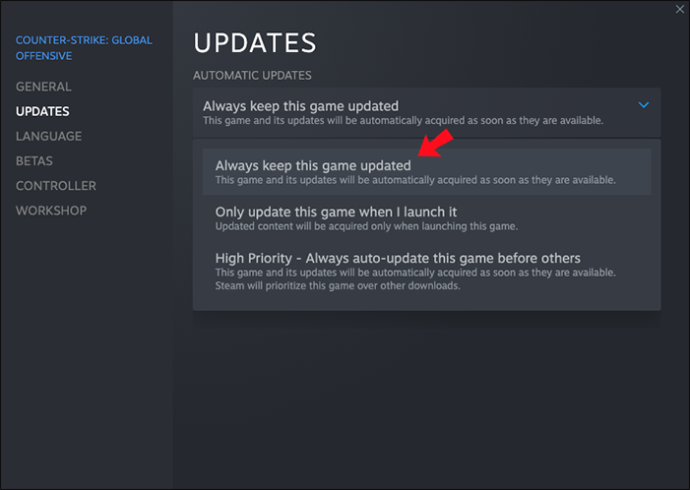
- У истом менију проверите да ли постоји опција синхронизације „Стеам Цлоуд“. Ако постоји, проверите да ли је поље за ажурирање означено.
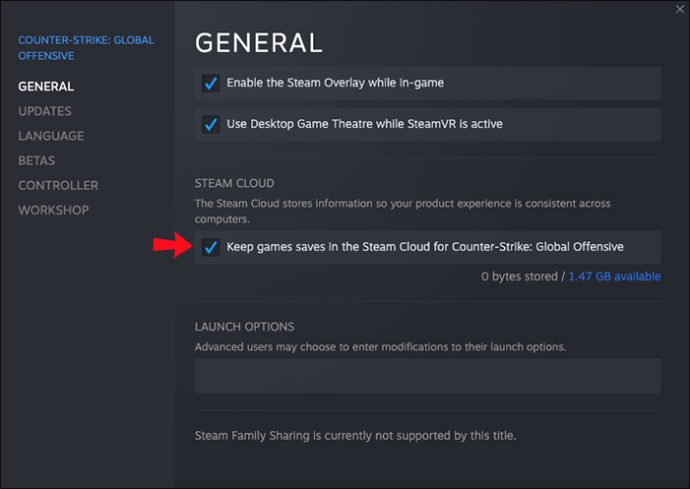
- На главној контролној табли кликните на картицу „Стеам“ и приступите подменију „Подешавања“, петој опцији на листи.
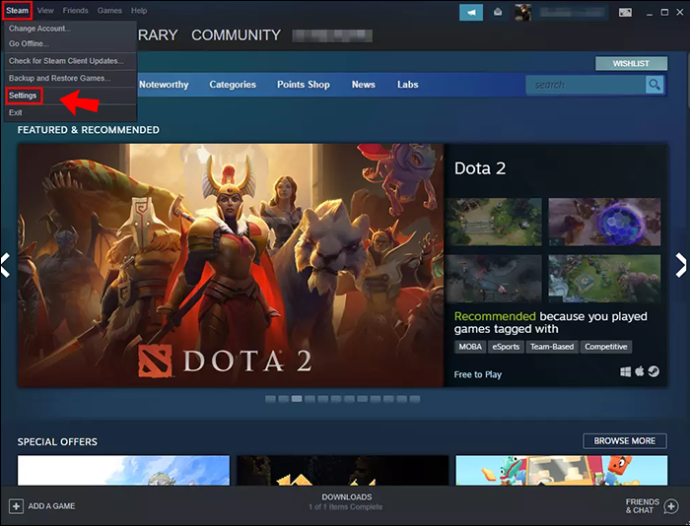
- Идите на картицу „Облак“ и означите поље за „Омогући Стеам Цлоуд синхронизацију за апликације које то подржавају“.

- Изаберите „ОК“ да бисте сачували подешавања.
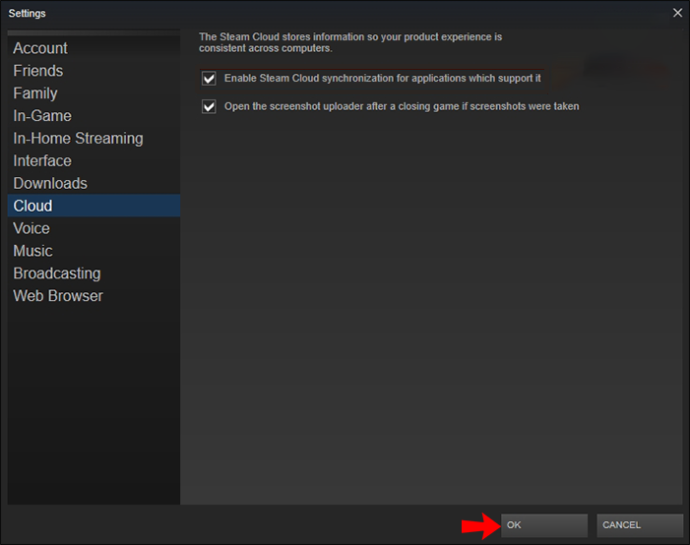
Са овим опцијама, ваш уређај треба да отпреми ваше сачуване игре у Стеам облак кад год завршите сесију играња. Следећи пут када тај или други уређај покрене исту игру, требало би да преузме те податке из облака.
Како преузети Стеам Цлоуд Савес
Ако Стеам пријави сукоб приликом преузимања сачуваних података у облаку или не може да преузме те податке, постоји шанса да их можете преузети ручно. Ево шта треба да урадите:
- Отворите жељени интернет претраживач и учитајте Веб страница Стеам Цлоуд .
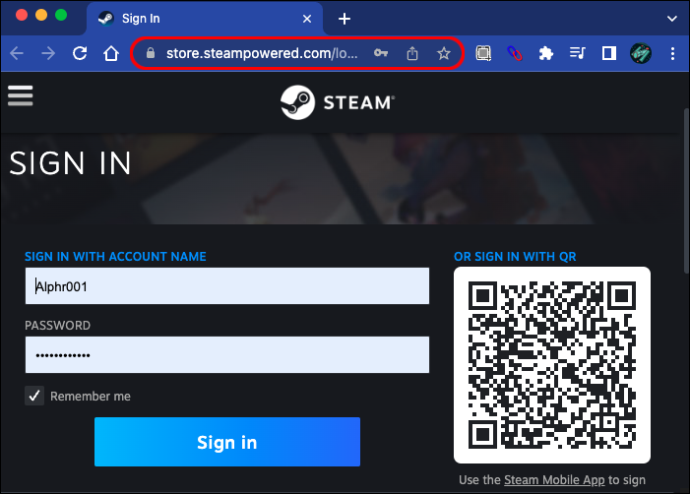
- Пријавите се са својим налогом.
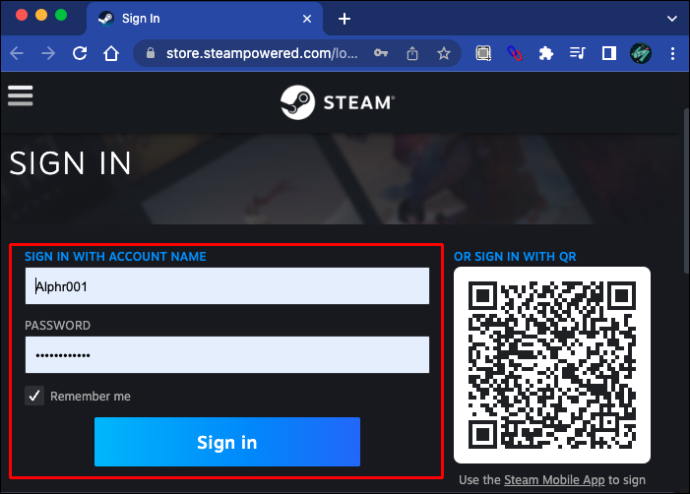
- Потражите игру коју желите да преузмете и изаберите опцију „Прикажи датотеке“.
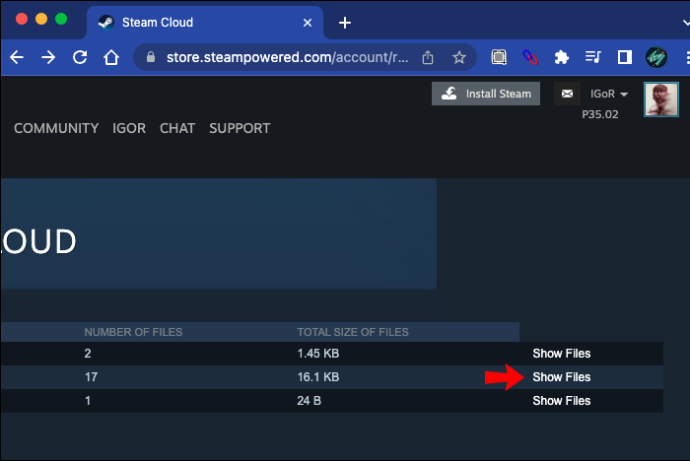
- Биће приказана листа датотека које припадају изабраној игри. Кликните на реч „Преузми“ написану на десном крају сваке наведене датотеке.
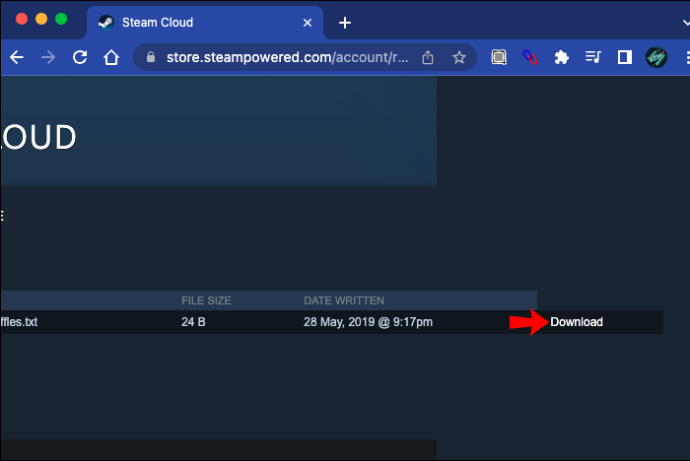
- Сачувајте датотеке у изабраној фасцикли на вашој машини.
Сада је постављање датотека на одговарајућу локацију од виталног значаја за правилно покретање игре. Пратите доле написане руте да бисте пронашли фасциклу која одговара вашем оперативном систему:
- Мац:
- ПЦ:
Имајте на уму да многе игре чувају сачуване податке на путањи „%АппДата%“ изван стеам фасцикли. За такве игре, брза претрага на мрежи ће вам показати тачну локацију на коју треба да ставите те сачуване датотеке да би биле видљиве у игри.
Како избрисати Стеам Цлоуд сачуване датотеке на Виндовс-у
Може доћи тренутак када желите да се решите напретка постигнутог у одређеној игри. То је обично када се вратите игри након дуже паузе. Чак и ако избришете локалне сачуване датотеке, датотеке сачуване у облаку биће преузете следећи пут када учитате игру.
Брисање датотека сачуваних у облаку не може се лако урадити, јер Стеам обично не дозвољава масовно брисање.
Једино решење које омогућава масовно брисање користи Стеам конфликт за чување у облаку. Међутим, ово је прилично старо решење до сада и можда више неће радити. Ако желите безбедно да уклоните сачуване датотеке, то можете да урадите једну по једну. Међутим, у наставку ћемо објавити „бржи“ начин, уз упозорење да можда неће функционисати и да ће можда захтевати да поново инсталирате игру ако почне да се руши:
- Покрените Стеам и идите на картицу „Облак“ да бисте били сигурни да је означено поље за „Омогући Стеам Цлоуд синхронизацију за апликације које га подржавају“.

- Изаберите картицу „Ажурирања“ и копирајте поље „АппИД“.
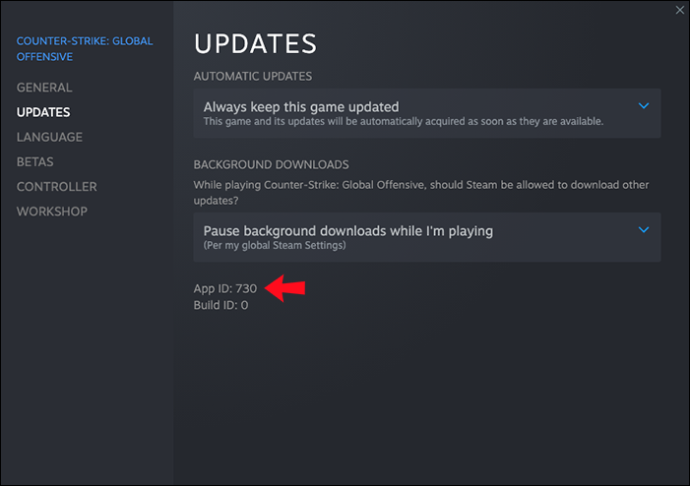
- Изађите из Стеам-а.
- Отворите Таск Манагер. То се може урадити десним кликом на траку задатака и одабиром „Покрени менаџер задатака“.
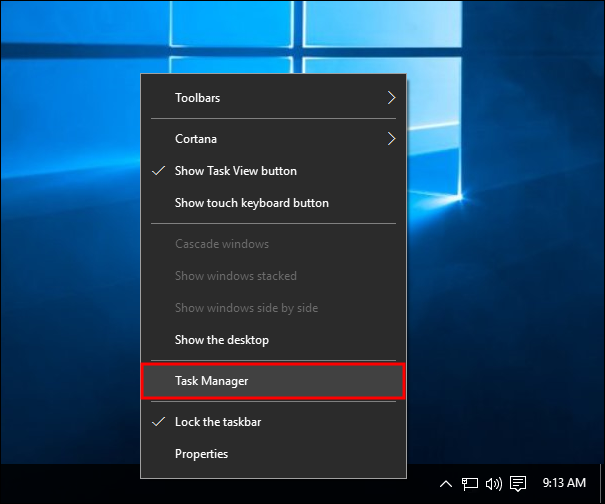
- Кликните на картицу „Процеси“ и присилите крај свих покренутих Стеам процеса. Дугме „Заврши процес“ појављује се после листе, на десној страни.
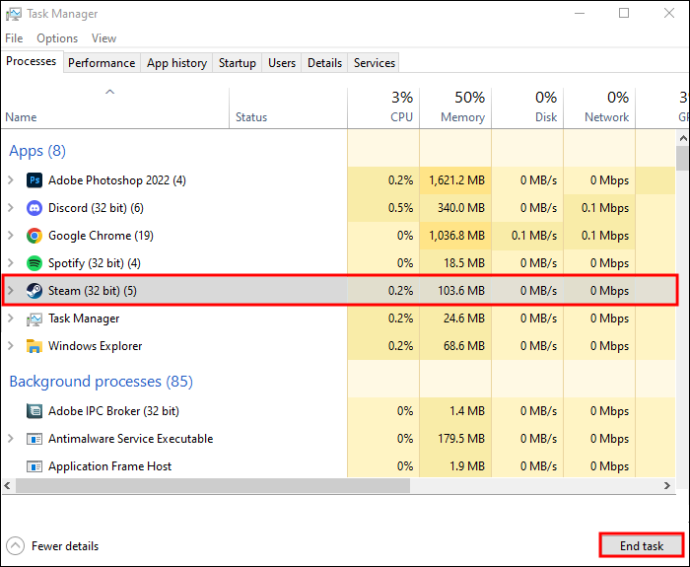
- Идите на инсталациони фолдер „Стеам“.
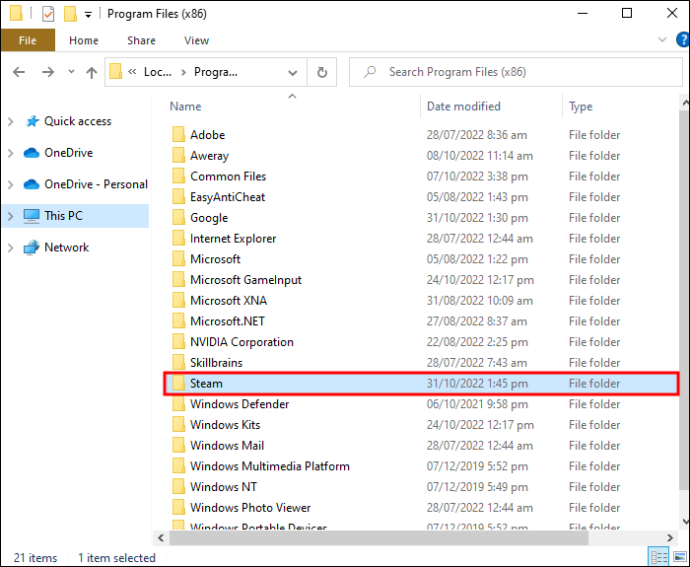
- Отворите поддиректоријум „кориснички подаци“.
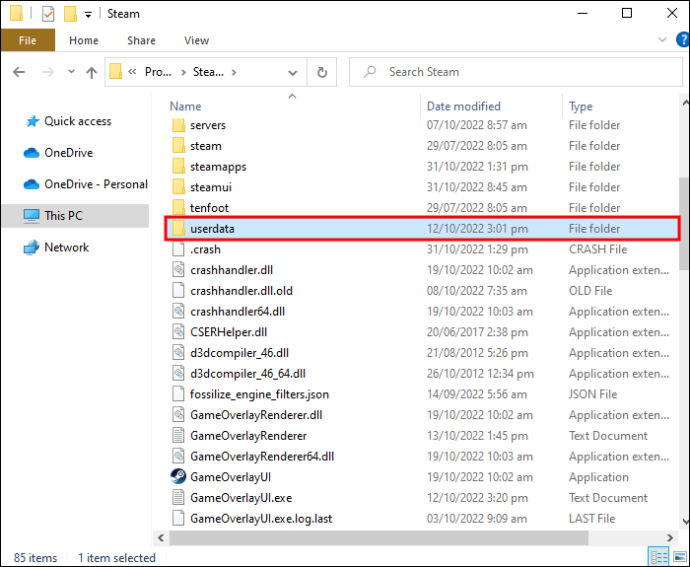
- Потражите ИД апликације игре и отворите њен фолдер.
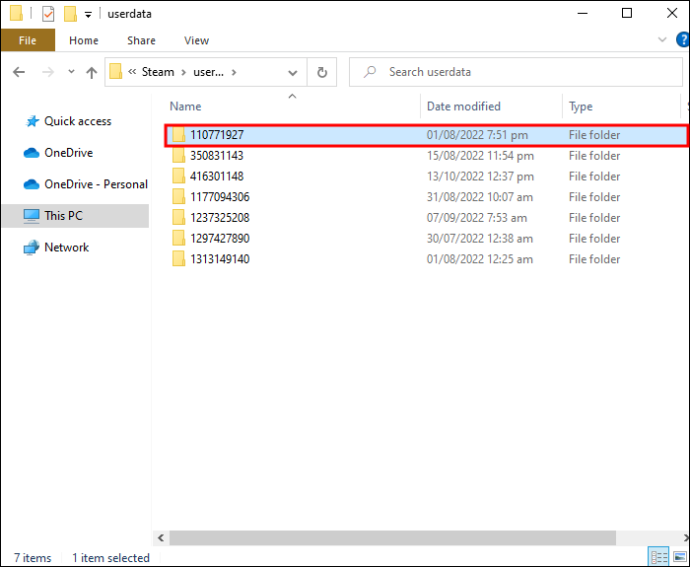
- Отворите поддиректоријум „даљински“.
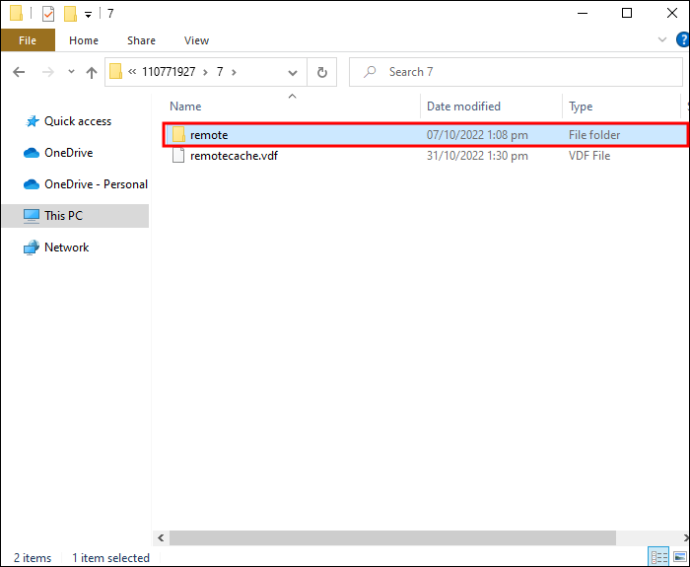
- Држећи притиснут тастер Схифт, кликните десним тастером миша на празну област истраживача датотека и изаберите опцију „Отвори Виндовс ПоверСхелл“ или „Отвори командни прозор овде“.
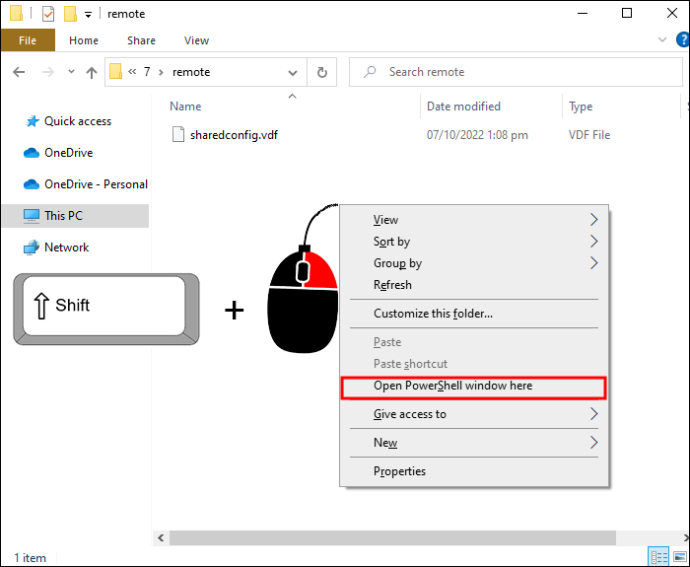
- Укуцај ' 15Е42Ц1243ФЕ7Е04А9БЕ8Ф2ААД874Е91Ц8Д4А71Б ” без наводника (цлц + апсолутна путања ваше удаљене фасцикле + * да утиче на све датотеке, ручно попуњавајући поља СтеамИД и АппИД). Пошто нема потврде када притиснете „Ентер“, двапут проверите информације које копирате да случајно не избришете системске или корисничке датотеке!
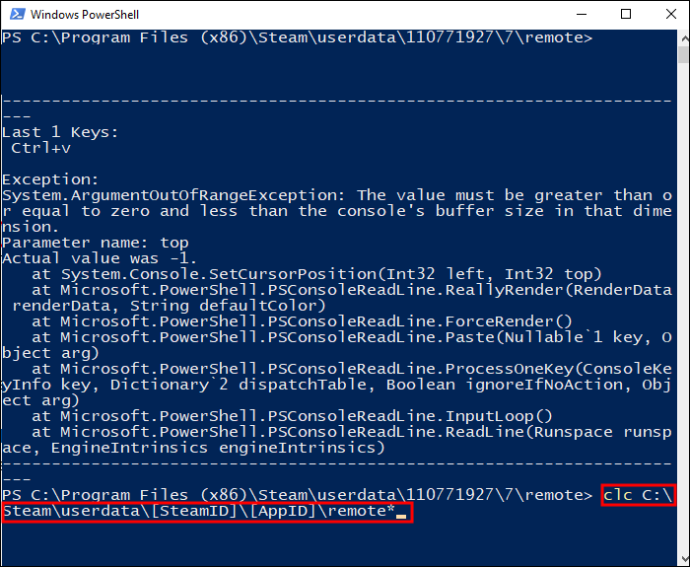
- Затворите ПоверСхелл или командни прозор. Фасцикла ИД апликације би требало да показује празнину.
- Вратите се у поддиректоријум ИД апликације, потражите „ремотецацхе.вдф“ и избришите га.
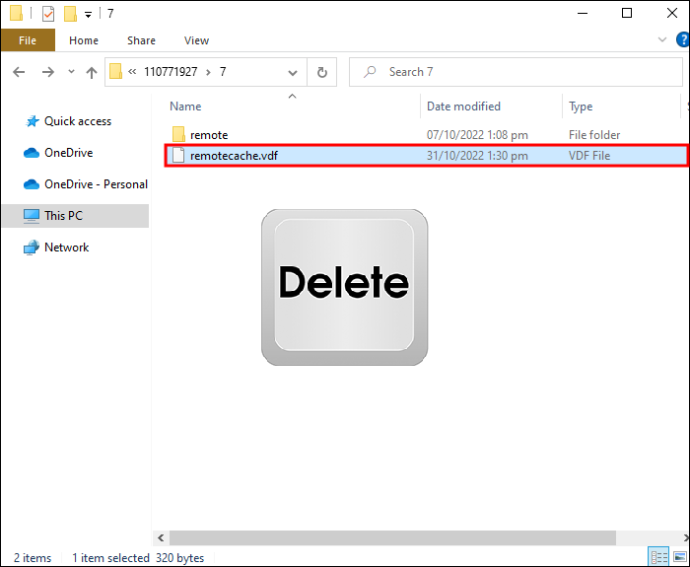
- Отворите Стеам и покрените игру (на коју упућује ИД апликације). Поставите се на екран „Конфликт синхронизације у облаку“, али немојте кликнути на његов дијалог.
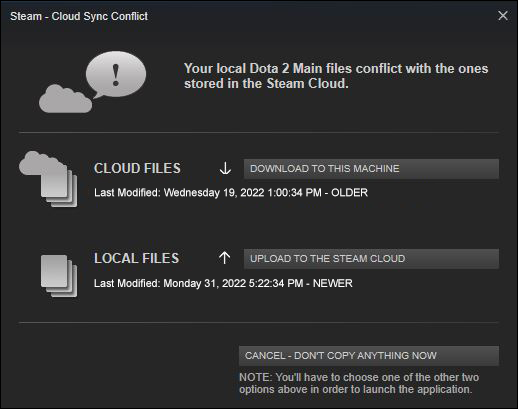
- Поново отворите фасциклу ИД апликације да бисте избрисали поддиректоријум „ремоте“ и датотеку „ремотецацхе.вдф“.
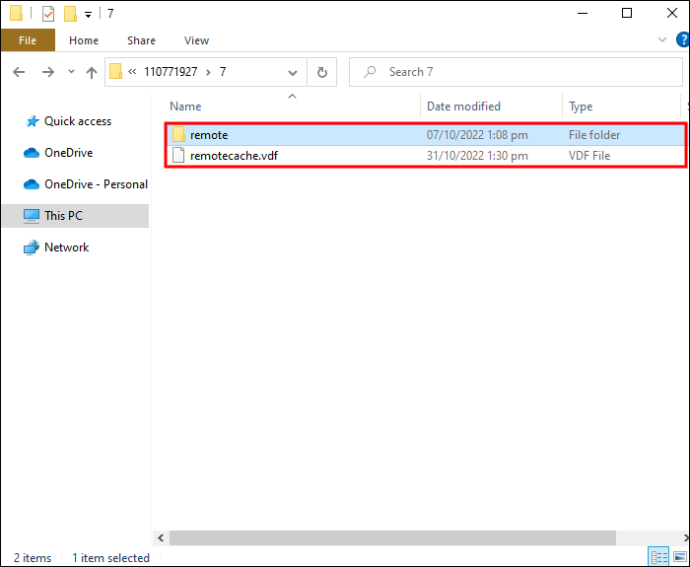
- Назад на Стеам. Изаберите опцију која гласи „Отпреми у Стеам Цлоуд“.
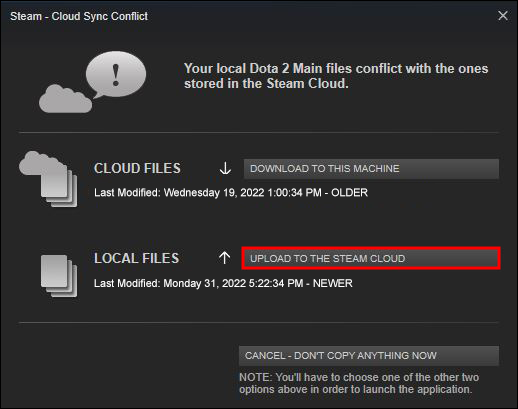
У овом тренутку, Стеам би требало да отпреми празну фасциклу у облак, замењујући претходне податке.
Можете да поништите опције синхронизације у облаку за сваку игру ако не желите да она отпрема будуће податке.
Мораћете да поновите ове кораке за сваку игру у библиотеци за коју желите да уклоните сачуване датотеке у облаку.
фацебоок напредна претрага 2.2 бета страница
Облак и ведро
Суочавање са Стеам уштедом у облаку може бити мука, али то је једини начин да се, надамо се, врате древне сачуване датотеке. Надамо се да ће вам овај чланак помоћи да избегнете губитак напретка који сте постигли током безбројних сати играња.
Да ли имате још један начин за маневрисање око чувања Стеам облака? Обавестите нас у коментарима испод.









